Free Download Manager简称fdm,是一款很好用的下载器,这是一款高速下载器,被很多小家伙伴用来下载很多的资源,可以将我们百度网盘中分享的文件进行下载,比如当你在百度网盘中想要将文件进行分享给别人,那么就会有分享的链接出现,那么我们就可以将该分享链接添加到Free Download Manager中就可以下载了,下载的文件可以选择一个存放位置,之后再根据自己的需要设置一下文件名就可以了,操作方法比较简单,下方是小编给的大家分享的关于如何使用Free Download Manager下载百度网盘分享的文件的具体操作方法,需要的小伙伴可以操作试试。

1.首先我们需要将Free Download Manager进行运行打开,然后再将电脑版的百度网盘登录上去,并且勾选自己想要分享的文件,接着再右键进行点击,选择【分享】选项。

2.然后在打开的窗口中我们需要点击下方的【创建链接】按钮进入。

3.进入到页面之后,我们将创建好的链接用鼠标选中链接,然后Ctrl+c复制出来,如图所示。

4.接着返回到Free Download Manager的操作页面中,那么就会自动的弹出一个添加下载的窗口,并且该窗口中会自动的添加上我们该刚刚复制的链接,这里点击确定即可。

5.接着会打开一个新的窗口,在该窗口中根据自己的需要设置一下文件保存位置,以及文件名称,之后点击【下载】按钮即可。

6.下载的文件会显示在该软件的操作页面上,你可以双击进入查看。

以上就是关于如何使用Free Download Manager下载百度网盘分享的文件的具体操作方法,只需要上方几个简单的操作步骤就可以完成,如果你有这方面的需要的话,那么可以按照上述方法来操作一下就可以了,快试试吧。
 钉钉如何取消群组管理员
钉钉如何取消群组管理员 AIB 专注于新的 Radeon RX 6
AIB 专注于新的 Radeon RX 6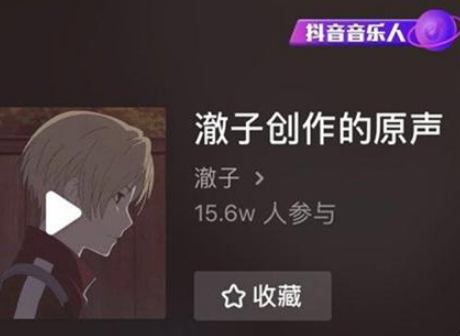 抖音偷心盗贼视频拍摄方
抖音偷心盗贼视频拍摄方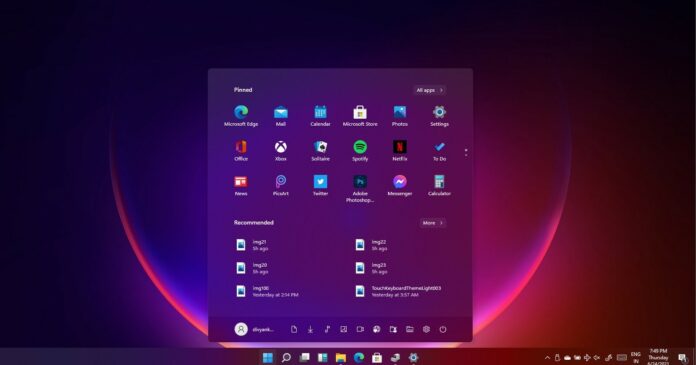 Windows11测试人员要当心:
Windows11测试人员要当心: 微软已经发布了Windows10L
微软已经发布了Windows10L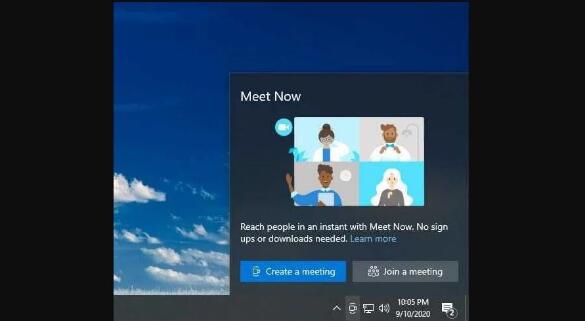 现在Windows10向更多用户推
现在Windows10向更多用户推 电脑使用一段时间慢、卡
电脑使用一段时间慢、卡 云闪付可以打车吗?云闪付
云闪付可以打车吗?云闪付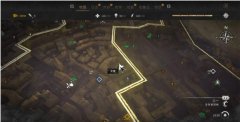 消逝的光芒2爱火任务怎么
消逝的光芒2爱火任务怎么 《永劫无间》季沧海捏脸
《永劫无间》季沧海捏脸 《漫威暗夜之子》是什么
《漫威暗夜之子》是什么 迪兰显卡sn码查询
迪兰显卡sn码查询 千篇一律的智能音箱,为
千篇一律的智能音箱,为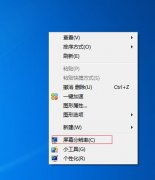 电脑屏幕有黑边解决方法
电脑屏幕有黑边解决方法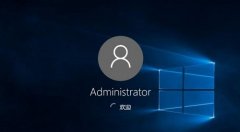 最新电脑一键重装系统软
最新电脑一键重装系统软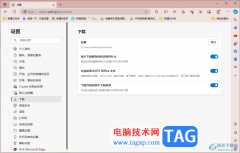 edge浏览器启用office文件功
edge浏览器启用office文件功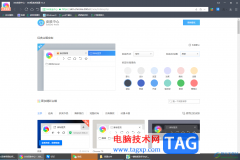 360极速浏览器修改标签栏
360极速浏览器修改标签栏 双击在Office Excel中有什么
双击在Office Excel中有什么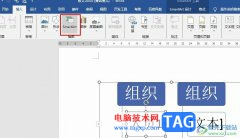 Word文档制作人员架构图的
Word文档制作人员架构图的 Win10快捷键用法
Win10快捷键用法 三星galaxy s6 edge重力感应失
三星galaxy s6 edge重力感应失 磊科无线路由器设置方法
磊科无线路由器设置方法 小米路由器青春版怎么设
小米路由器青春版怎么设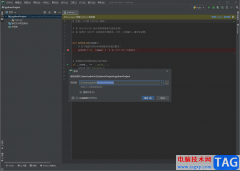
jetbrainspycharm这款代码编辑器被很多小伙伴推荐使用,是一款非常受到大家欢迎的开发工具,该软件的专业性非常的好,你可以通过PyCharm进行多种不同项目的创建,比如可以创建diango、flask、w...
42848 次阅读
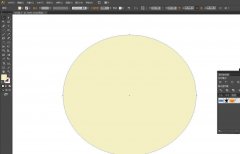
ai怎么手绘可爱的大熊猫头像呢,话说不少用户都在咨询这个问题呢?下面就来小编这里看下ai手绘可爱的大熊猫头像的图文操作步骤吧,需要的朋友可以参考下哦。...
116553 次阅读
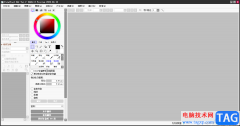
sai绘图软件是一款专门用来手绘的软件,适合插画师和数字艺术家来使用,这款软件中的功能是很强大的,为用户提供了各种笔选项,给用户带来了许多的便利,当用户在使用sai绘图软件时,就...
76880 次阅读
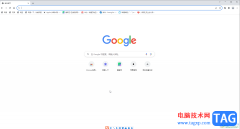
谷歌浏览器是很多小伙伴都在使用的一款软件,在其中我们可以将经常需要访问的各个网页添加到界面上方的书签栏显示,方便后续需要的时候可以快速点击打开访问,那小伙伴们知道电脑版谷...
24643 次阅读

AdobePhotoshop是很多小伙伴都在使用的一款软件,在其中我们可以轻松完成各种想要的图片处理。如果我们希望在AdobePhotoshop中用直线工具绘制直线箭头,小伙伴们知道具体该如何进行操作吗,其...
50807 次阅读
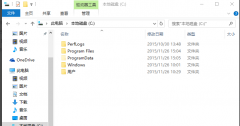
小伙伴们你们知道Win10 20H2系统桌面部分图标变白怎么办呢?今天小编很乐意与大家分享Win10 20H2系统桌面部分图标变白的处理方法,感兴趣的可以来了解了解哦。...
127165 次阅读
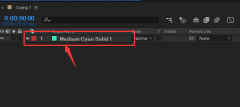
相信大家都知道Ae软件是支持图像处理,那么在使用过程中,如果想要制作中心射线球,具体该怎么操作呢?下面小编就为大家带来了Ae制作中心射线球教程,大家一起来看看吧。...
382435 次阅读

或许有的朋友还不太清楚万兴喵影怎么设置竖排文字?那么接下来小编就为大家带来了万兴喵影设置竖排文字的方法哦,有需要的朋友赶快来看看吧。...
56550 次阅读
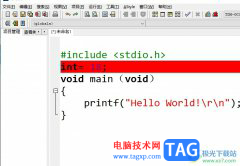
devc++是一个免费且实用的编程软件,也是一款自由软件,它集合了gcc、mingw32等众多自由软件,很好的满足了用户的编辑需求,因此devc++软件吸引了不少的用户前来下载使用,当用户在使用devc...
24074 次阅读
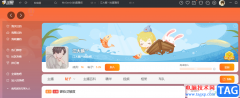
很多对于斗鱼直播软件十分熟悉的小伙伴都喜欢使用鱼吧功能,鱼吧是主播和粉丝之间进行交流的一个地方,主播与粉丝可以在鱼吧中发布帖子,表达自己的观点或者是分享自制的内容,同时也...
157092 次阅读

AE是一款不错的影音处理软件,想在AE制作点状的花瓣图形该如何操作呢?接下来小编就来讲解ae表达式绘制烟花形状的技巧,相信一定可以帮助到有需要的朋友。...
106550 次阅读

EV录屏软件被多数小伙伴用来进行录制视频,以及开启直播等操作,在进行录制的时候,你可以根据自己的需要来选择需要录制的方式,以及还可以设置一下声音,你可以设置录制麦克风声音,...
17150 次阅读

亲们想知道Scratch怎么实现计时器效果吗?下面就是小编整理的Scratch计时器的用法流程,赶紧来看看吧,希望能帮助到大家哦!...
192327 次阅读

作为一款专为内容创作者设计的高效写作和图文编辑工具,秒书软件可以让用户用来完成小说、文章、日记等内容的编写,并且为用户提供了强大的功能,例如其中的智能排版功能,就可以很好...
16860 次阅读
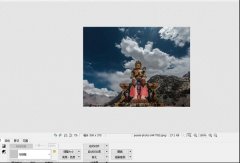
还不会使用PhotoScape制作边缘效果图片吗?其实很简单,下面小编就为大家讲解一下PhotoScape制作边缘效果的方法哦,大家不要错过哦。...
168325 次阅读